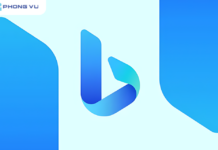Windows 11 là phiên bản hệ điều hành laptop mới nhất của nhà Microsoft. Hệ điều hành mới Windows 11 đem đến nhiều cải tiến về mặt trải nghiệm của người dùng, đồng thời cũng trang bị thêm khá nhiều tính năng hữu ích. Và mới đây, hãng công nghệ hàng đầu thế giới cũng đã chính thức giới thiệu tính năng quay màn hình Windows 11 bằng công cụ tích hợp Snipping Tool vô cùng nhanh chóng và tiện lợi. Tính năng quay màn hình Windows 11 này là gì và cách sử dụng ra sao, hãy cùng tìm hiểu cùng Phong Vũ thông qua bài viết này nhé!
- Windows 12 sẽ ra mắt vào 2024, lộ thiết kế giống MacOS Ventura
- Cách update Windows 11 22H2 và những tính năng mới nhất
- Windows Hello trên Windows 11 cho phép mở khóa bằng khuôn mặt
1. Tính năng quay màn hình trên Windows không còn quá xa lạ
Khác với hệ điều hành macOS trên MacBook, các laptop chạy hệ điều hành Windows đã được trang bị tính năng quay màn hình từ rất sớm mà không cần phải tải hay cài đặt bất kỳ một phần mềm hỗ trợ nào.
Trước đây, bạn có thể quay màn hình máy tính trên Windows 11 bằng cách sử dụng Xbox Game Bar được tích hợp cùng hệ thống. Xbox Game Bar thực chất không phải là một ứng dụng riêng biệt để có thể hỗ trợ người dùng quay màn hình trên laptop Windows mà thực chất đây chính là một ứng dụng với chức năng chính là quản lý và giúp cho người dùng chơi game tốt hơn trên thiết bị.
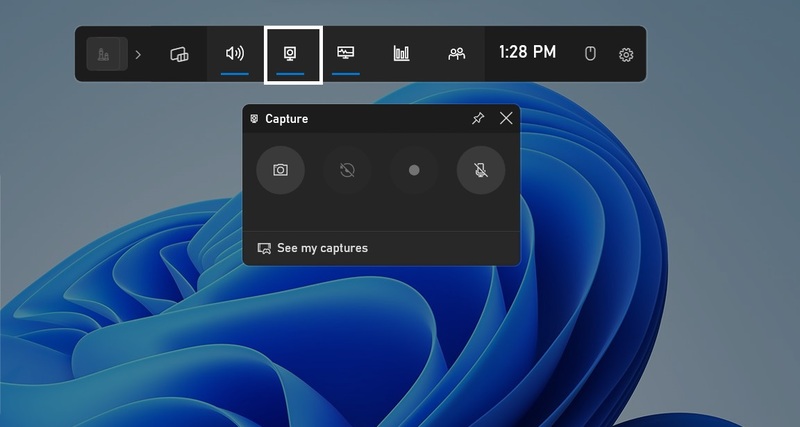
Chính vì nhược điểm trên mà khi bạn sử dụng Xbox Game Bar để quay màn hình Windows 11 thì có rất ít tùy chọn để người dùng có thể thiết lập. Cụ thể, nếu bạn muốn điều chỉnh các thông số liên quan đến kích thước, diện tích cần quay video cụ thể hay thiết lập âm thanh,… thì không thể thực hiện được.
2. Công cụ Snipping Tool là công cụ hỗ trợ quay màn hình Windows 11 tuyệt vời
Quay màn hình Windows 11 sẽ trở nên dễ dàng hơn bao giờ hết với công cụ Snipping Tool mà Microsoft chuẩn bị cập nhật cho người dùng trong phiên bản Windows sắp tới.
Snipping Tool là công cụ chụp màn hình được tích hợp sẵn trên hệ điều hành Windows 10 cho đến nay. Công cụ chụp màn hình này hỗ trợ rất đắt lực cho những người dùng thường xuyên cần sử dụng tính năng chụp ảnh màn hình trên Windows với nhiều tùy chọn chụp màn hình.
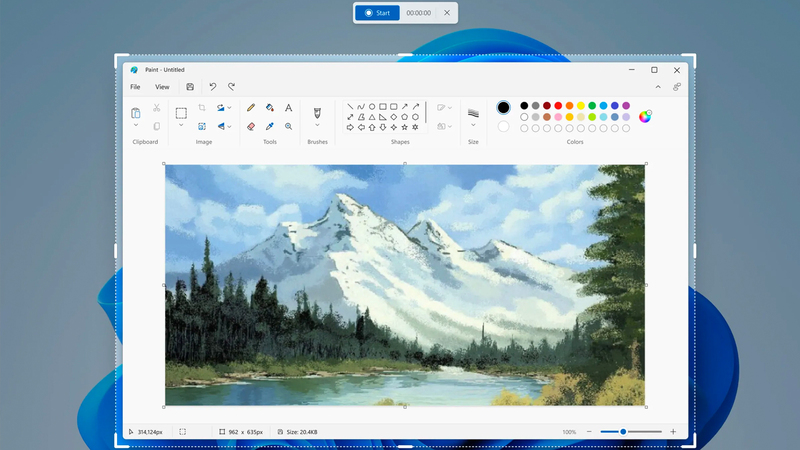
Giờ đây, công cụ chụp màn hình này còn hỗ trợ thêm tính năng quay màn hình Windows 11 giúp cho công cụ này còn trở nên mạnh mẽ hơn nữa. Với tính năng quay màn hình Windows 11 bằng Snipping Tool thì bạn có thể thao tác cực nhanh bằng phím tắt để không bỏ lỡ các nội dung quan trọng cần quay màn hình lại. Bên cạnh đó, Snipping Tool còn hỗ trợ người dùng nhiều thiết lập quan trọng như tùy chọn quay toàn bộ màn hình hay chỉ quay một phần màn hình cố định.
3. Khi nào Snipping Tool tích hợp quay màn hình khả dụng và cách sử dụng?
3.1 Quay màn hình Windows 11 bằng Snipping Tool khi nào được phát hành chính thức?
Tính năng quay video màn hình sẽ được tích hợp vào bản cập nhật mới nhất của Snipping Tool. Chúng sẽ được phát hành cùng phiên bản Windows 11 Moment 2, dự kiến ra mắt rộng rãi vào tháng 3 năm 2023.
Cụ thể, Snipping Tool sẽ có thêm một biểu tượng mới gọi là Record xuất hiện trên thanh công cụ cùng với ô Snip. Người dùng chỉ cần chọn tính năng Record, xác định khu vực màn hình cần quay và bắt đầu quá trình ghi lại. Khi quá trình hoàn tất, tệp sẽ được lưu lại và người dùng có thể chia sẻ chúng thông qua các ứng dụng bên thứ ba.
3.2 Cách sử dụng Snipping Tool để quay màn hình Windows
Vì là một công cụ được tích hợp sẵn trên hệ điều hành nên việc mở ứng dụng Snipping Tool trên thiết bị vốn đã rất nhanh và đơn giản. Để mở công cụ này, bạn có thể vào menu Start > All Apps > Snipping Tool hoặc mở thanh tìm kiếm Search và gõ Snipping Tool để chọn nhanh. Bên cạnh đó, đối với những bạn đã quen sử dụng phím tắt thì bạn có thể sử dụng tổ hợp phím Windows + Shift + S để mở công cụ này.
Lúc này, bạn sẽ nhận thấy tùy chọn Snip (chụp màn hình) và Record (quay màn hình), người dùng chỉ cần lựa chọn tùy chọn Record và ấn vào nút New sau đó chọn khu vực mà bạn muốn quay màn hình để bắt đầu.
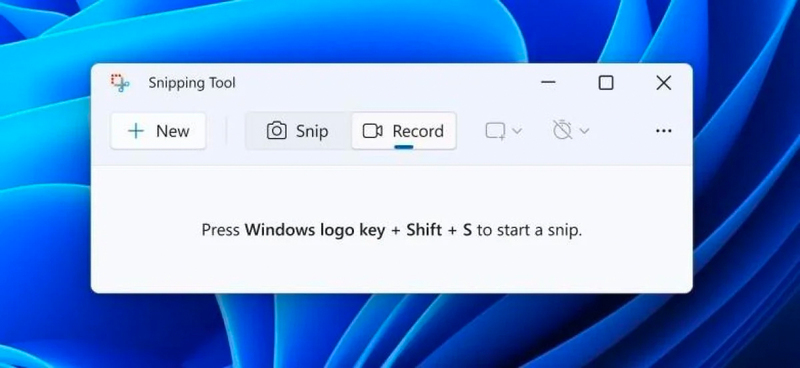
Bạn có thể tùy chỉnh kích thước quay màn hình khu vực đã chọn và ấn nút Start để bắt đầu. Khi muốn dừng quay màn hình, người dùng chỉ cần ấn vào biểu tượng hình vuông (stop) trên nền của ứng dụng. Các file ghi màn hình hay ảnh chụp màn hình trên Snipping Tool đều được tự động lưu lại trong menu phát lại của công cụ để bạn có thể dễ dàng truy cập.
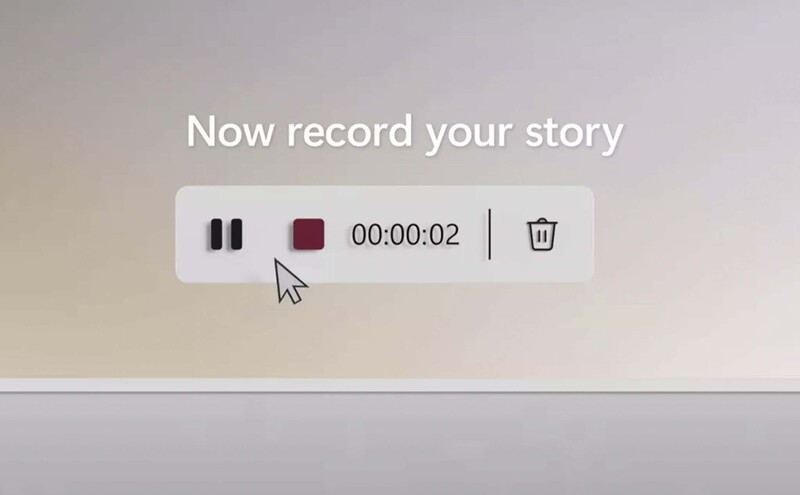
Tính năng quay màn hình Windows 11 thông qua Snipping Tool mang đến nhiều ưu điểm so với cách quay màn hình trước đây.
Đầu tiêu đó chính là người dùng có thể mở ứng dụng này một cách nhanh chóng bằng phím tắt và tiến hành thao tác quay màn hình cực nhanh chóng mà không sợ bỏ lỡ nội dung quan trọng cần lưu.
Bên cạnh đó, bạn có thể lựa chọn quay một phần diện tích cụ thể trên màn hình theo ý muốn. Điều này giúp cho bạn có thể vừa làm việc khác trên thiết bị vừa tiến hành quay màn hình nội dung mong muốn bằng cách chia màn hình trên Windows, điều mà bạn không thể làm được trước đây.
Chúng ta cũng cùng chờ đợi phiên bản cập nhật mới nhất để được trải nghiệm tính năng hữu ích này nhé!

Laptop ASUS Gaming ROG Strix G15 G513IH-HN015W
19.190.000₫ 22.990.000₫
- CPU: AMD Ryzen 7 4800H
- Màn hình: 15.6″ IPS (1920 x 1080),144Hz
- RAM: 1 x 8GB DDR4 3200MHz
- Đồ họa: GTX 1650 4GB GDDR6 / AMD Radeon Graphics
- Lưu trữ: 512GB SSD M.2 NVMe /
- Pin: 4 cell 56 Wh
- Khối lượng: 2.1kg